文章内容:
- 1为什么出现错误0xc0000225
- 2如何修复错误0xc0000225
- 2.1使用启动管理器登录
- 2.2操作系统恢复
- 2.3回滚系统作为纠错手段 0xc0000225
- 2.4重新创建BCD启动文件
- 2.5更新MBR主引导记录
为什么会出现错误0xc0000225
在启动时,一台PC使用以下三种模式之一 Windows(7-10)版本,可能会出现蓝屏死机。 代号 消息中的错误0xc0000225表示工作已中断 硬盘。 由于扇区损坏,可能会发生这种情况。 或SSD文件,以及电缆故障导致 温彻斯特。 可能导致错误行为的原� 电脑? 分配以下内容:
- 恶意代码攻击的后果;
- PC错误关机
- 强烈的物理冲击(系统单元或笔记本电脑 击中,掉落等)。
如何修复错误0xc0000225
当然,拆卸和重新安装操作系统可以帮助修复错误, 但随后您需要重新下载必要的软件(驱动程序, 程序),进行设置等。因此,首先值得 尝试更多的无痛方法。
使用启动管理器登录
Launch Manager最后出现在Windows 7中。 Microsoft在某些情况下放弃了此工具, 提供了非常宝贵的帮助。 因此,当您启动计算机时 按F8键,然后看到管理器窗口。 在其中选择下载 最后一次成功配置(如果菜单为英文,则为“最后” 已知的良好配置)。
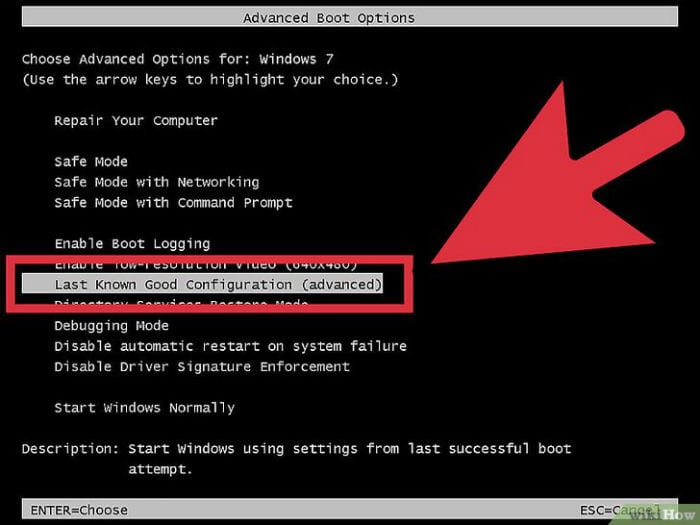
下载上次成功配置
这可能足以纠正错误。 0xc0000225。 如果问题仍然存在,请转到下一个 方法。
操作系统恢复
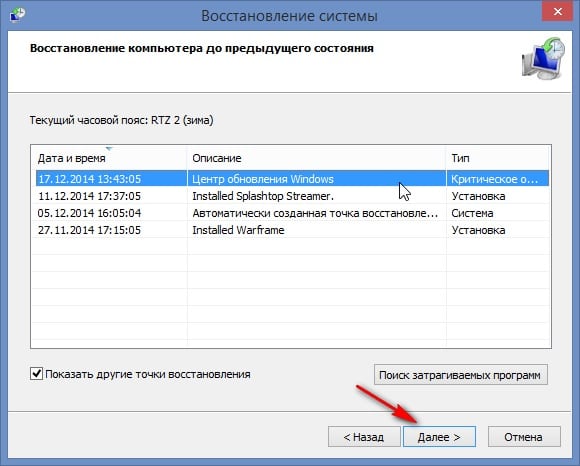
选择所需的恢复点
- 如果您使用的是Windows 8或10版本,则没有管理器 启动后,尝试还原系统。 为此,我们需要 闪存卡或具有所需操作系统的驱动器。
- 我们将它们插入USB连接器或驱动器中,并从钥匙开始 Esc,F11或F12打开“启动”菜单。
- 在这里,我们设置了从引导启动系统的优先级 驱动器(或闪存驱动器)。
- 然后,PC将为我们提供按下任何按钮(任何键)的功能。 键盘开始从外部驱动器加载操作系统。
此时,您可以重新安装Windows,但是我们位于左下方 在角落,选择“系统还原”。 接下来,PC将为我们找到一切 还原点,您将需要从这些点中选择最多的 适合并推出。
请务必等待此过程的正常完成, 尽管持续时间也不要中断。
系统回滚作为修复错误的一种方法0xc0000225
如果计算机在特定情况下能够启动 安全模式,您可以将系统回滚到最新版本 变化。 为此,在启动时,您必须输入安全 命令行模式。 在各种操作系统版本中 使用以下组合:
- 在Windows 7-F8中以及所需参数的选择;
- 在Windows 8和10中-在以下情况下激活屏幕上的重置按钮: 按住Shift键。 如果系统未启动,则再次需要 将使用外部驱动器(闪存卡),以及从 他按组合键Shift + F10。 也是命令行 设置菜单从外部驱动器退出后调用。 点击“系统还原”-“诊断”- “添加。 参数“-”“命令行”。
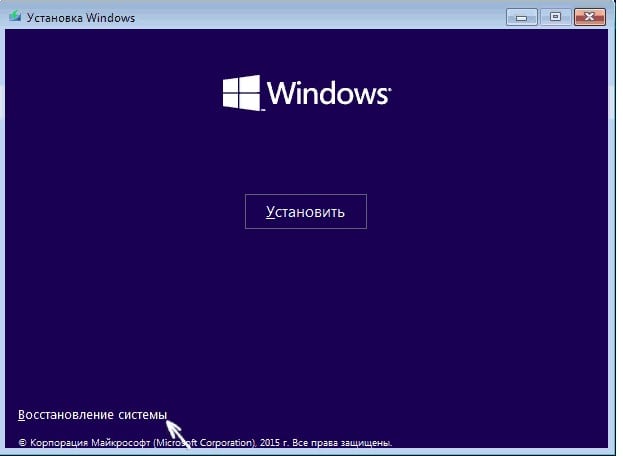
操作系统恢复
在命令提示符下,输入rstrui.exe。 PC会推荐一点 恢复将提供选择任何其他已保存的选项。 系统将回滚到上一点,并且计算机将运行 在正常模式下没有错误0xc0000225。
重新创建BCD引导文件
如果以上方法均无帮助,请尝试 重新创建启动配置数据(所有文件都存储在该文件中 有关操作系统及其启动设置的信息)。 对于 使用以下方法之一调用命令行 上一段,然后输入bootrec / rebuildbcd。 文件将是 重新创建,PC应该启动。
更新MBR主引导记录
主引导记录(MBR)文件用于启动操作系统。 可以 尝试更新此引导程序。 为此,请在命令行中 我们介绍以下内容:
- Bootrec.exe / fixMBR;
- Bootrec.exe / fixBoot;
- bootrec / rebuildbcd。

MBR更新
如果一切都如此严重以至于无济于事 方式,重新安装Windows。 全部完成,但问题出在 仍未解决,错误0xc0000225继续弹出? 检查硬盘驱动器的完整性和性能。 五月 它必须被替换。
